Hur du gör ditt Gilles hemsida - en liten hjälp på vägen
|
|
|
- Vilhelm Bergqvist
- för 6 år sedan
- Visningar:
Transkript
1 Hur du gör ditt Gilles hemsida - en liten hjälp på vägen Sidan 2 - Logga in Sidan 3 - Uppbyggnad av en sida Sidan 4 - Infoga länk Sidan 5 - Infoga bilaga Sidan 6 - Infoga bild Sidan 7-8 Vad betyder knapparna Sidan 9 - Några avslutande tips Kristina Furubacke 1
2 Gå till startsidan Klicka på medlem i översta raden och sedan i nästa fönster på logga in i menyn till vänster. Du kommer till en logga-in-sida. Fyll i ditt användarnamn (e-postadress) och lösenord. Tänk på att vara noga men stora och små bokstäver. Klicka på knappen logga in Du har nu kommit till CMS-Content Manager en startsida för Hushållningssällskapets portal. Här finns meddelanden från leverantören av hemsidan, tips, manualer mm. Till vänster på skärmen finns en ljusblå ruta med två alternativ, Logga ut och Redigera. Klicka på Redigera. Då får du upp nedanstående på skärmen. Det är här du lägger till och ändrar er hemsida. Lägg märke till knapparna Spara sida och Förhandsgranska sidan. Ta för vana att spara regelbundet under arbetet och genom att använda Förhandsgranska sidan kan du när som helst se hur din sida ser ut för besökare. Under rubriken Titel se till att namnet på ditt gille är ifyllt. Klicka på Förhandsgranska sidan och nu finns gillets namn i kursiv still till högen på gillets hemsida. Du behöver inte fylla i något i de övriga fälten. Gå nu ner till Innehåll på sidan - det är här du fyller i allt ditt innehåll på sidan. När du skapar eller uppdaterar en sida kommer du använda sidverktyget.. Verktyget är ett så kallat WYSIWYG-gränssnitt (What You See Is What You Get). Det betyder att det du ser i administrationen är så likt som möjligt det du ser på hemsidan. Avvikelser kan definitivt förekomma eftersom alla webbplatser är olika. Översta delen av sidverktyget är knappraden med alla funktioner för textformatering, bildinfogning och annat. Den nedre delen är platsen där du får fylla i innehållet. Glöm inte att spara sidan regelbundet och förhandsgranska gärna då och då för att se att det blir som du tänkt dig. När du är klar klicka på Logga ut. 2
3 3
4 Infoga länk Funktionen infoga länk används när du vill: flytta dig till en speciell punkt på din sida lägga in en e-post adress som användaren ska kunna klicka på för att skicka mail länka till en annan sida Ställ dig där du vill ha länken, klicka för att flytta markören och klicka sen på knappen Infoga länk. Fyll i och klicka sen på OK. 4
5 Infoga bilaga Funktionen infoga bilaga används när du vill kunna visa en bild eller ett dokument för den som klickar på länktexten. Ställ dig där du vill ha länken, klicka för att flytta markören och klicka sen på knappen Infoga bilaga. Fyll i och klicka sen på OK. När du använder infoga bilaga använd helst jpg-format för bilder och pdf-format för övriga dokument. Undvik helst word-dokument eftersom du inte kan vara säker på att dokumentet ser ut som du tänkt dig när någon annan öppnar det eller besökarna kanske inte har rätt version av Word. För att göra pdf finns flera gratis-program tillgängliga på internet ex. från 5
6 Infoga bild Funktionen infoga bild används när du vill kunna visa en bild på din sida. Ställ dig där du vill ha bilden, klicka för att flytta markören och klicka sen på knappen Infoga bild. Fyll i och klicka sen på OK. Bilder från en kamera behöver ofta fixas innan de kan användas på en hemsida. Det finns en uppsjö av olika program att välja på. Ofta behöver upplösningen ändras för att inte bilden ska ta onödigt stor plats. Många bildprogram har speciella funktioner för att spara bilder i lämplig storlek för webben. Ett par väl valda bilder gör din sida trevlig att se på. Vill ni ha mycket bilder, ett fotoalbum, är det bättra att lägga upp bilderna i ett fotoalbum (finns flera gratis på nätet) och lägga in en länk till albumet. 6
7 Alla knappar och deras funktioner Källa Om du är van att skriva HTML kan du göra det i sidverktyget. Att skriva HTML kan ge mer kontroll över var innehållet hamnar på sidan, men är mycket mer omständigt än att använda WYSIWYGgränssnittet. Klicka på knappen för att växla till HTML-läge och tillbaks. Du kan byta läge när du vill utan att spara, men kom ihåg att spara ofta... Sidmallar Vill du ha en annan layout på sidan än den vanliga så kan du välja en sidmall. Du kan beställa fler mallar om du vill ha något som du inte hittar i listan. Varning! Om du väljer en mall så förlorar du all information på sidan. Du kan markera och kopiera innehållet som du vill flytta till den nya mallen och sedan klistra in det igen när du valt mall. Klipp ut Markera först innehållet som du vill klippa ut. CTRL+C CTRL+V CTRL+Z CRTL+SHIFT Kopiera Markera först innehållet som du vill kopiera. Klistra in Ställ markören där du vill klistra in något som du kopierat eller klippt ut. Klistra in text Om du markerat både texter och bilder från ett dokument kan du använda den här funktionen för att rensa innehållet från bilder samtidigt som du klistrar in texten Klistra in från Word Det är praktiskt att använda Microsoft Word för att tillverka innehåll till hemsidan, du får hjälp med språket och du känner till funktionerna. När du klistrar in text som är formaterad i Word hänger formateringen med, men det är inte säkert att det blir bra på hemsidan. Använd den här funktionen för att klistra in texten utan att få med formateringen från Word, eller använd knappen "Radera formatering" för att få texten att se likadan ut som resten av hemsidan. Ångra Du kan ångra i fler steg. Gör om Om du ångrat, men vill göra samma sak igen. Går att göra i fler steg. Sök Leta upp ett specifikt ord eller mening i innehållet Sök och ersätt Byt ut ett ord eller en fras med något annat. Markera allt innehåll CTRL+A Radera formatering Fet stil CTRL+K Kursiv stil 7
8 CTRL+U Understruken stil Exempel Använd mycket sparsamt eftersom understruken text generellt är länkar på webbsidor. Klicka igen på knappen för att ta bort. Genomstruken text Nedsänkt tecken Upphöjt tecken Numrerad lista Icke numrerad lista Minska indrag Öka indrag Vänsterjustera Fungerar även på bilder och andra objekt på sidan. Centrera Fungerar även på bilder och andra objekt på sidan. Högerjustera Fungerar även på bilder och andra objekt på sidan. Marginaljustera Fungerar bäst på text. Noggrannare arbete med texten krävs för att det inte ska bli för stora mellanrum mellan orden. Avstavning sker manuellt. Infoga tabell Horisontell linje Klistra in utökat tecken Här hittar du copyright-tecken och andra ovanliga symboler Sidbrytning Gör att utskriften fortsätter på nytt papper. Fungerar ibland och är beroende av besökarens skrivare och webbläsare. Universellt tangentbord Om du behöver arabiska, grekiska eller andra språks teckenuppsättningar. Teckenformat Sätt rubriker, mellanrubriker och andra färdigdefinierade format med den här listan. Rubrikerna kommer automatiskt att se ut som mallen bestämmer. Teckenfärg Teckenbakgrundsfärg Infoga länk Länka till en annan sida på din sajt, en annan webbplats eller till en e-postadress. Infoga bild Du kan ladda upp en bild från din dator eller välja en som ligger i bildbanken. Infoga bilaga Du kan ladda upp en bilaga från din dator eller välja en som ligger i bilagebanken. 8
9 Några avslutande tips på vägen: Krångla inte till din sida. Allt för mycket olika stilar, färger, bilder etc. ger bara ett förvirrat intryck. Använd så långt som möjligt den standardformatering som finns inlagd och använd teckenformaten normal, Rubrik 1 och Rubrik 5 Tangenten enter ger ett nytt stycke dvs. en ny rad + en extra blankrad. Vi du bara ha en ny rad så använd shift + enter Före och efter rubrik ska du använda enter Om du har hållt på för mycket med olika format, rubriker etc. och du tycker att texten gör som den vill så kan det vara bra att rensa bort all formatering och börja om. Markera texten och klicka på knappen radera formatering suddgummit Om du skriver texten i Word och kopierar in på din sida så använd knappen Klistra in från Word annars kan oväntade saker hända. Gör inga avstavningar i dina texter. Texten justeras automatiskt beroende på hur bred skärm och upplösning dina besökare har. Håll sidan vid liv - uppdatera ofta. Tänk på att ni kan vara flera stycken som delar på jobbet att uppdatera sidan. Ha kul - om hemsidan blir en börda lämna den till någon annan eller ha bara grundinformation på sidan. 9
Grundläggande funktioner i CMS ifrån Argonova Systems, 2011.
 Grundläggande funktioner i CMS ifrån Argonova Systems, 2011. Syfte Detta dokument tar upp grundläggande funktioner i Argonova Systems CMS i syfte att förbereda och stödja användaren, vid sidan av och inför
Grundläggande funktioner i CMS ifrån Argonova Systems, 2011. Syfte Detta dokument tar upp grundläggande funktioner i Argonova Systems CMS i syfte att förbereda och stödja användaren, vid sidan av och inför
Användarmanual för Content tool version 7.5
 Användarmanual för Content tool version 7.5 TM WEB Express AB Manual Content tool 7.5 Sid 2 INNEHÅLLSFÖRTECKNING 1 OM PUBLICERINGSVERKTYGET... 3 1.1 ALLMÄNT... 3 2 ÖVERSIKT... 3 3 ALLMÄNT OM WEBBSIDAN
Användarmanual för Content tool version 7.5 TM WEB Express AB Manual Content tool 7.5 Sid 2 INNEHÅLLSFÖRTECKNING 1 OM PUBLICERINGSVERKTYGET... 3 1.1 ALLMÄNT... 3 2 ÖVERSIKT... 3 3 ALLMÄNT OM WEBBSIDAN
Word 2003. bengt hedlund
 Word 2003 bengt hedlund Det här dokumentet är tänkt underlätta för Dig när Du arbetar med Word. I kursen Datagrund, när Du skriver en rapport i någon annan kurs, eller i varje sammanhang när Du vill använda
Word 2003 bengt hedlund Det här dokumentet är tänkt underlätta för Dig när Du arbetar med Word. I kursen Datagrund, när Du skriver en rapport i någon annan kurs, eller i varje sammanhang när Du vill använda
Ikon Menyalternativ Funktion och beskrivning Sök och ersätt text i arbetsfältet. Ramformatering
 Innehåll Redigeringsverktyget... 3 Hantera bilder... 5 Infoga pdf-fil... 5 Lägg till mall... 6 Infoga YouTube-klipp... 6 Infoga länk... 7 Infoga tabell... 8 Kodupprensning... 10 CSS-klass... 10 Egna anteckningar:...
Innehåll Redigeringsverktyget... 3 Hantera bilder... 5 Infoga pdf-fil... 5 Lägg till mall... 6 Infoga YouTube-klipp... 6 Infoga länk... 7 Infoga tabell... 8 Kodupprensning... 10 CSS-klass... 10 Egna anteckningar:...
FrontPage Express. Ämne: Datorkunskap (Internet) Handledare: Thomas Granhäll
 FrontPage Express I programpaketet Internet Explorer 4.0 och 5.0 ingår också FrontPage Express som installeras vid en fullständig installation. Det är ett program som man kan använda för att skapa egna
FrontPage Express I programpaketet Internet Explorer 4.0 och 5.0 ingår också FrontPage Express som installeras vid en fullständig installation. Det är ett program som man kan använda för att skapa egna
Att arbeta med. Müfit Kiper
 Att arbeta med Müfit Kiper Att skriva nya inlägg Alla inlägg som är postade visas i kronologisk ordning, det vill säga det senast postade inlägget kommer visas först om inget annat angetts i temafilerna.
Att arbeta med Müfit Kiper Att skriva nya inlägg Alla inlägg som är postade visas i kronologisk ordning, det vill säga det senast postade inlägget kommer visas först om inget annat angetts i temafilerna.
Ellibot 1.0. Interaktivmedia Content Management System. Publicera för webben
 Ellibot 1.0 Interaktivmedia Content Management System Publicera för webben Innehåll Logga in 3 Skapa en ny webbsida 4 o Publicering 5 o Information 5 o Standardfiler 6 o Innehåll 7 Hur man skapar en länk
Ellibot 1.0 Interaktivmedia Content Management System Publicera för webben Innehåll Logga in 3 Skapa en ny webbsida 4 o Publicering 5 o Information 5 o Standardfiler 6 o Innehåll 7 Hur man skapar en länk
http://office.microsoft.com/sv-se/word/ha100444731053.aspx
 1. Öppna Word 2007 i 97-2003 2. Vilken Explorer har jag 3. Inloggning med Explorer 8 4. Sökväg till sidan 5. Ha två fönster öppna 6. Stilar 7. Storleksändra 8. Inklistring av text 9. Bilder till startsidan
1. Öppna Word 2007 i 97-2003 2. Vilken Explorer har jag 3. Inloggning med Explorer 8 4. Sökväg till sidan 5. Ha två fönster öppna 6. Stilar 7. Storleksändra 8. Inklistring av text 9. Bilder till startsidan
Användarmanual för Hemsida
 Användarmanual för Hemsida Sida 1 av 44 Inledning Detta dokument är en användarmanual för redigerbara hemsidor utvecklade av. Du kan själv, i ett wordliknande gränssnitt, enkelt uppdatera din egen hemsida
Användarmanual för Hemsida Sida 1 av 44 Inledning Detta dokument är en användarmanual för redigerbara hemsidor utvecklade av. Du kan själv, i ett wordliknande gränssnitt, enkelt uppdatera din egen hemsida
Manual för lokalredaktörer villaagarna.se
 Manual för lokalredaktörer villaagarna.se Version 1 Villaägarnas Riksförbund Sollentuna 2011 Postadress Besöksdress Telefon Fax E-post Hemsida Box 7118, 192 07 Sollentuna Johan Berndes väg 8-10 010-750
Manual för lokalredaktörer villaagarna.se Version 1 Villaägarnas Riksförbund Sollentuna 2011 Postadress Besöksdress Telefon Fax E-post Hemsida Box 7118, 192 07 Sollentuna Johan Berndes väg 8-10 010-750
2009-08-20. Manual för Typo3 version 4.2
 2009-08-20 Manual för Typo3 version 4.2 1 2 Innehåll: 1. Allmänt 4 2. Grunderna i Typo3 5 2.1 Knappar 5 2.2 Inloggning 5 2.3 Den inledande vyn 6 2.4 Sidträdet 7 3. Sidor 8 3.1 Skapa en ny sida 8 3.1.1
2009-08-20 Manual för Typo3 version 4.2 1 2 Innehåll: 1. Allmänt 4 2. Grunderna i Typo3 5 2.1 Knappar 5 2.2 Inloggning 5 2.3 Den inledande vyn 6 2.4 Sidträdet 7 3. Sidor 8 3.1 Skapa en ny sida 8 3.1.1
Manual för lokalredaktörer villaagarna.se
 Manual för lokalredaktörer villaagarna.se Version 2 Villaägarnas Riksförbund Sollentuna 2011 Innehåll Redigera befintlig sida... 3 Skriva text eller klistra in kopierad text... 5 Rubriker i brödtext...
Manual för lokalredaktörer villaagarna.se Version 2 Villaägarnas Riksförbund Sollentuna 2011 Innehåll Redigera befintlig sida... 3 Skriva text eller klistra in kopierad text... 5 Rubriker i brödtext...
STEGBESKRIVNING - WEBB
 STEGBESKRIVNING - WEBB Logga in och Ut 1. Öppna upp en webbläsare (Chrome eller Firefox) 2. Skriv in sökvägen: www.krukmakarenshus.org/wp-admin/ 3. Fyll i inloggningsuppgifterna och tryck Logga in 3. När
STEGBESKRIVNING - WEBB Logga in och Ut 1. Öppna upp en webbläsare (Chrome eller Firefox) 2. Skriv in sökvägen: www.krukmakarenshus.org/wp-admin/ 3. Fyll i inloggningsuppgifterna och tryck Logga in 3. När
Pensionärsföreningens webbplats GUIDE FÖR NYA WEBBANSVARIGA
 Pensionärsföreningens webbplats GUIDE FÖR NYA WEBBANSVARIGA 1- Adress till webbplatsen Alla föreningar har tillgång till en webbplats (webbsajt) gratis via förbundet Webbplatsen är en undersida till www.spfpension.fi,
Pensionärsföreningens webbplats GUIDE FÖR NYA WEBBANSVARIGA 1- Adress till webbplatsen Alla föreningar har tillgång till en webbplats (webbsajt) gratis via förbundet Webbplatsen är en undersida till www.spfpension.fi,
LATHUND FRONTPAGE 2000
 LATHUND FRONTPAGE 2000 RXK Läromedel AB, Riddarplatsen 36 Plan 7 177 30 Järfälla Tel: 08-580 886 00, Fax: 08-580 259 40 www.rxk.se, e-post: info@rxk.se Detta material är författat av RXK Läromedel AB.
LATHUND FRONTPAGE 2000 RXK Läromedel AB, Riddarplatsen 36 Plan 7 177 30 Järfälla Tel: 08-580 886 00, Fax: 08-580 259 40 www.rxk.se, e-post: info@rxk.se Detta material är författat av RXK Läromedel AB.
Verktyget är begränsat till Microsoft Internet Explorer v 7.0 och uppåt
 Verktyget är begränsat till Microsoft Internet Explorer v 7.0 och uppåt 1. Inställningar / Kontaktuppgifter Uppgifter som matas in i den vyn ovan visas i sidfoten på hemsidan: 2. Skapa nya sidor Om man
Verktyget är begränsat till Microsoft Internet Explorer v 7.0 och uppåt 1. Inställningar / Kontaktuppgifter Uppgifter som matas in i den vyn ovan visas i sidfoten på hemsidan: 2. Skapa nya sidor Om man
Grundutbildning EPiServer CMS6
 Grundutbildning EPiServer CMS6 Välkommen! Presentation av kursledare och kursdeltagare Kursinnehåll Verktygsfält och funktioner Skapa sida, spara och publicera Redigera sida Länkar till andra sidor och
Grundutbildning EPiServer CMS6 Välkommen! Presentation av kursledare och kursdeltagare Kursinnehåll Verktygsfält och funktioner Skapa sida, spara och publicera Redigera sida Länkar till andra sidor och
Manual för webbpublicering. Enköpings kommun
 Manual för webbpublicering Enköpings kommun Innehåll ATT LOGGA IN I SWWWING 3 Inloggningsrutan 3 GRÄNSSNITTET 4 Filhanteraren 4 Content Management 4 Verktyget Notify - Dags att uppdatera 4 SKAPA OCH REDIGERA
Manual för webbpublicering Enköpings kommun Innehåll ATT LOGGA IN I SWWWING 3 Inloggningsrutan 3 GRÄNSSNITTET 4 Filhanteraren 4 Content Management 4 Verktyget Notify - Dags att uppdatera 4 SKAPA OCH REDIGERA
Word kortkommando. 5. I rutan till höger klickar du på kommandot eller elementet.
 kortkommando Kortkommandon Koppla kortkommandon till menykommandon eller andra element Du kan koppla ett kortkommando till ett kommando, ett makro, ett teckensnitt, en autotextpost, en formatmall eller
kortkommando Kortkommandon Koppla kortkommandon till menykommandon eller andra element Du kan koppla ett kortkommando till ett kommando, ett makro, ett teckensnitt, en autotextpost, en formatmall eller
P O R T A L S Y S T E M
 P O R T A L S Y S T E M MODULER OCH TILLÄGGSTJÄNSTER: Publisher o Administrationsmeny o Ny sida o Ändra sida o Nytt/ändra stycke o Min publisher o Publisherns verktyg Kalender < Språkmodulen Korsholm Mustasaari
P O R T A L S Y S T E M MODULER OCH TILLÄGGSTJÄNSTER: Publisher o Administrationsmeny o Ny sida o Ändra sida o Nytt/ändra stycke o Min publisher o Publisherns verktyg Kalender < Språkmodulen Korsholm Mustasaari
Instruktioner. Innehåll: 1. Vad är Kimsoft Control (SIDA 2) 3. Hem (SIDA 2)
 1 Instruktioner Innehåll: 1. Vad är Kimsoft Control (SIDA 2) 2. Logga in (SIDA 2) 3. Hem (SIDA 2) 4. Skapa/redigera sidor (SIDA 3) 41. Lägg till ny sida (SIDA 3) 42. Avancerat (SIDA 4) 5. Texteditor (SIDA
1 Instruktioner Innehåll: 1. Vad är Kimsoft Control (SIDA 2) 2. Logga in (SIDA 2) 3. Hem (SIDA 2) 4. Skapa/redigera sidor (SIDA 3) 41. Lägg till ny sida (SIDA 3) 42. Avancerat (SIDA 4) 5. Texteditor (SIDA
EPI Server 6.0. Lathund till Episerver. Innehåll
 EPI Server 6.0 Lathund till Episerver Innehåll Inloggning... 1 Hitta dina sidor... 1 Skapa, spara och publicera... 3 Obligatoriska fält... 4 Redigera innehåll... 6 Tillgängliga knappar i editorn... 6 Bilder...
EPI Server 6.0 Lathund till Episerver Innehåll Inloggning... 1 Hitta dina sidor... 1 Skapa, spara och publicera... 3 Obligatoriska fält... 4 Redigera innehåll... 6 Tillgängliga knappar i editorn... 6 Bilder...
ORDBEHANDLIG MED OPEN OFFICE.ORG...2 PRINCIPER...2 STARTA PROGRAMMET...2 ARBETSINSTÄLLNINGAR...2
 MED OPEN OFFICE 1 ORDBEHANDLIG MED OPEN OFFICE.ORG...2 PRINCIPER...2 STARTA PROGRAMMET...2 ARBETSINSTÄLLNINGAR...2 Marginaler...2 Sidnumrering...2 Och sedan Infoga/Fältkommando/Sidnummer...3 Radavstånd...3
MED OPEN OFFICE 1 ORDBEHANDLIG MED OPEN OFFICE.ORG...2 PRINCIPER...2 STARTA PROGRAMMET...2 ARBETSINSTÄLLNINGAR...2 Marginaler...2 Sidnumrering...2 Och sedan Infoga/Fältkommando/Sidnummer...3 Radavstånd...3
Programfönster. Daniel Cronholm, Sensus december
 Programfönster I den här övningen tränar du på olika programfönster. Alla övningar har facit och går att göra på egen hand. Om du ska göra datakörkortet är det här extra bra övningar att träna på. Daniel
Programfönster I den här övningen tränar du på olika programfönster. Alla övningar har facit och går att göra på egen hand. Om du ska göra datakörkortet är det här extra bra övningar att träna på. Daniel
Manual Webb-admin för evenemang
 Manual Webb-admin för evenemang Version: 001 Innehållsförteckning Logga in... 1 Lägg in nytt/redigera evenemang... 3 Prenumerant... 3 Evenemang eller Aktivitet... 3 Huvudtema och Tema... 3 Huvudkategori
Manual Webb-admin för evenemang Version: 001 Innehållsförteckning Logga in... 1 Lägg in nytt/redigera evenemang... 3 Prenumerant... 3 Evenemang eller Aktivitet... 3 Huvudtema och Tema... 3 Huvudkategori
Sida 1 av (9) Instruktion Word
 Sida 1 av (9) Instruktion Word Menyfliksområdet... 2 Snabbåtkomst... 3 Skapa nytt dokument... 3 Skriva in text... 4 Marginalinställningar... 4 Tabulatorinställningar... 5 Placera ut nya tabbar... 5 Ta
Sida 1 av (9) Instruktion Word Menyfliksområdet... 2 Snabbåtkomst... 3 Skapa nytt dokument... 3 Skriva in text... 4 Marginalinställningar... 4 Tabulatorinställningar... 5 Placera ut nya tabbar... 5 Ta
Manual till publiceringsverktyg
 Manual till publiceringsverktyg Allmänt När man har loggat in hamnar man direkt på översikten över hela webbplatsen. Överst hittar man en meny som alltid ligger med i verktyget. Denna meny innehåller översikten
Manual till publiceringsverktyg Allmänt När man har loggat in hamnar man direkt på översikten över hela webbplatsen. Överst hittar man en meny som alltid ligger med i verktyget. Denna meny innehåller översikten
Manual. Anpassad för CMS Made Simple version 1.9.x (uppdaterad 2011-10-16) Birger Eriksson webblots.se
 Manual Anpassad för CMS Made Simple version 1.9.x (uppdaterad 2011-10-16) Birger Eriksson webblots.se Innehållsförteckning Start... 3 Lägg till ny sida...3 Redigera sida som redan finns...3 Titta på resultatet...
Manual Anpassad för CMS Made Simple version 1.9.x (uppdaterad 2011-10-16) Birger Eriksson webblots.se Innehållsförteckning Start... 3 Lägg till ny sida...3 Redigera sida som redan finns...3 Titta på resultatet...
Arg-administratörens guide till Umbraco v 1.2.1
 Arg-administratörens guide till Umbraco v 1.2.1 Logga in 1. Öppna en webbläsare och gå till inloggningssidan: https://www.sfog.se/umbraco/ 2. Skriv in följande användarnam & lösenord : 3. Klicka på Logga
Arg-administratörens guide till Umbraco v 1.2.1 Logga in 1. Öppna en webbläsare och gå till inloggningssidan: https://www.sfog.se/umbraco/ 2. Skriv in följande användarnam & lösenord : 3. Klicka på Logga
Administration av asrp.se
 Administration av asrp.se Inloggning sker från: http://www.asrp.se/cms/admin_login.php Avdelningar/rubriker: - Sidor - Användare - Galleri - Övrigt - Annonser - Hästar - Faktablad - Logga ut SIDOR Under
Administration av asrp.se Inloggning sker från: http://www.asrp.se/cms/admin_login.php Avdelningar/rubriker: - Sidor - Användare - Galleri - Övrigt - Annonser - Hästar - Faktablad - Logga ut SIDOR Under
DynaPahlm är användbart på många olika typer av webbplatser. Denna handbok ger dig tips och vägledning till hur du bäst använder DynaPahlm
 Användarhandbok (testsite http://www.pahlm.com/dynapahlm/ Förord DynaPahlm är levererat tillsammans med din webbplats från KM-Företagsutveckling. DynaPahlm är ett Content Management System (CMS), fritt
Användarhandbok (testsite http://www.pahlm.com/dynapahlm/ Förord DynaPahlm är levererat tillsammans med din webbplats från KM-Företagsutveckling. DynaPahlm är ett Content Management System (CMS), fritt
Det numeriska tangentbordet
 Det numeriska tangentbordet Det finns några fler tangenter än de som vi tidigare tittat på som man kan ha användning för. Vi ska titta lite närmare på dem. Den första tangenten som man bör bekanta sig
Det numeriska tangentbordet Det finns några fler tangenter än de som vi tidigare tittat på som man kan ha användning för. Vi ska titta lite närmare på dem. Den första tangenten som man bör bekanta sig
WordPad Windows 10 för seniorer
 WordPad Windows 10 för seniorer WordPad är ett textredigeringsprogram som du kan använda till att skapa och redigera dokument. Till skillnad från Anteckningar kan du i WordPad använda formatering och grafik,
WordPad Windows 10 för seniorer WordPad är ett textredigeringsprogram som du kan använda till att skapa och redigera dokument. Till skillnad från Anteckningar kan du i WordPad använda formatering och grafik,
Så använder du wordmallarna i VIS
 Styrande rutindokument Rutin Sida 1 (5) Så använder du wordmallarna i VIS Bakgrund Lagrum och styrande förutsättningar Grafisk profil Region Norrbotten, SFS 2001:526 Om de statliga myndigheternas ansvar
Styrande rutindokument Rutin Sida 1 (5) Så använder du wordmallarna i VIS Bakgrund Lagrum och styrande förutsättningar Grafisk profil Region Norrbotten, SFS 2001:526 Om de statliga myndigheternas ansvar
ODD FELLOW ORDEN. Manual. Sidverktyget. oddfellow.se. version
 ODD FELLOW ORDEN Manual Sidverktyget oddfellow.se version 1210012 Kort om intranätet odd fellow ordens webplats består av två delar; En publik del vars målgrupp är besökare som inte är medlemmar i orden
ODD FELLOW ORDEN Manual Sidverktyget oddfellow.se version 1210012 Kort om intranätet odd fellow ordens webplats består av två delar; En publik del vars målgrupp är besökare som inte är medlemmar i orden
Kom igång. Readyonet Lathund för enkelt admin. Logga in Skriv in adressen till din webbsida följt av /login. Exempel: www.minsajt.
 Kom igång Logga in Skriv in adressen till din webbsida följt av /login. Exempel: www.minsajt.se/login Nu dyker en ruta upp på skärmen. Fyll i ditt användarnamn och lösenord och klicka på "logga in". Nu
Kom igång Logga in Skriv in adressen till din webbsida följt av /login. Exempel: www.minsajt.se/login Nu dyker en ruta upp på skärmen. Fyll i ditt användarnamn och lösenord och klicka på "logga in". Nu
Föreningen Nordens lokala hemsidor
 Guide till Föreningen Nordens lokala hemsidor Uppdaterad: 2017-02-13 1 Detta är en guide framtagen för att underlätta för Föreningen Nordens avdelningar och distrikt att administrera de lokala hemsidorna.
Guide till Föreningen Nordens lokala hemsidor Uppdaterad: 2017-02-13 1 Detta är en guide framtagen för att underlätta för Föreningen Nordens avdelningar och distrikt att administrera de lokala hemsidorna.
Zimplit CMS Manual. Introduktion. Generell Information
 Zimplit CMS Manual Introduktion Detta dokument ger en överblick av Zimplit CMS (Content Management System) användargränssnitt och dess funktioner. (För mer information och hjälp-forum, se zimplit.org.)
Zimplit CMS Manual Introduktion Detta dokument ger en överblick av Zimplit CMS (Content Management System) användargränssnitt och dess funktioner. (För mer information och hjälp-forum, se zimplit.org.)
ORDBEHANDLIG MED MICROSOFT WORD... 2 PRINCIPER... 2 STARTA PROGRAMMET... 2 ARBETSINSTÄLLNINGAR...
 MED MICROSOFT WORD 1 ORDBEHANDLIG MED MICROSOFT WORD... 2 PRINCIPER... 2 STARTA PROGRAMMET... 2 ARBETSINSTÄLLNINGAR... 2 Marginaler... 2 Sidnumrering... 2 Radavstånd... 3 VISNINGSLÄGEN... 3 SPARA DOKUMENT...
MED MICROSOFT WORD 1 ORDBEHANDLIG MED MICROSOFT WORD... 2 PRINCIPER... 2 STARTA PROGRAMMET... 2 ARBETSINSTÄLLNINGAR... 2 Marginaler... 2 Sidnumrering... 2 Radavstånd... 3 VISNINGSLÄGEN... 3 SPARA DOKUMENT...
Lathund steg för steg
 Lathund Lathund steg för steg Jessica Mattsson Administrativ assistent och Lotta Karlsson Informationsansvarig och Webbredaktör Oktober 2014 Innehållsförteckning Logga in... 1 Logga in på Insidan... 1
Lathund Lathund steg för steg Jessica Mattsson Administrativ assistent och Lotta Karlsson Informationsansvarig och Webbredaktör Oktober 2014 Innehållsförteckning Logga in... 1 Logga in på Insidan... 1
Lathund Hemsida för Astma- och Allergiförbundets föreningar
 1/17 Lathund Hemsida för Astma- och Allergiförbundets föreningar Webbplatsen är byggd i WordPress 3.8.1. Den är byggd för att på ett enkelt sätt ska kunna skapa nya föreningshemsidor och innehåller: Inloggning
1/17 Lathund Hemsida för Astma- och Allergiförbundets föreningar Webbplatsen är byggd i WordPress 3.8.1. Den är byggd för att på ett enkelt sätt ska kunna skapa nya föreningshemsidor och innehåller: Inloggning
Manual för att publicera på Samarbetsportalen
 Manual för att publicera på Samarbetsportalen Ansvar och innehåll I rollen som webbredaktör ansvarar du för att: informationen från din verksamhet är uppdaterad och korrekt, dvs att sidorna granskas med
Manual för att publicera på Samarbetsportalen Ansvar och innehåll I rollen som webbredaktör ansvarar du för att: informationen från din verksamhet är uppdaterad och korrekt, dvs att sidorna granskas med
GRATIS FÖR PRENUMERANTER
 GRATIS FÖR PRENUMERANTER Exempel : Exempel : Bygg en egen Journalist Mathias Alsted Lund Flinck Som prenumerant på PC-tidningen får du din egenwebbplats helt gratis. Här kan du läsa mer om hur du får ut
GRATIS FÖR PRENUMERANTER Exempel : Exempel : Bygg en egen Journalist Mathias Alsted Lund Flinck Som prenumerant på PC-tidningen får du din egenwebbplats helt gratis. Här kan du läsa mer om hur du får ut
Föreningen Nordens lokala hemsidor
 Guide till Föreningen Nordens lokala hemsidor 2016-10-03 1 Innehåll Hjälpfilm... 3 Logga in... 3 Översikt av sidan... 4 Nytt nyhetsinlägg (inklusive länkar)... 5 Lägg till bild... 10 Lägga till bildgalleri...
Guide till Föreningen Nordens lokala hemsidor 2016-10-03 1 Innehåll Hjälpfilm... 3 Logga in... 3 Översikt av sidan... 4 Nytt nyhetsinlägg (inklusive länkar)... 5 Lägg till bild... 10 Lägga till bildgalleri...
Sandsbro AIK - Manual till redaktörer - IdrottOnline Klubb
 Sandsbro AIK - Manual till redaktörer - IdrottOnline Klubb Redigeraläge Startsidan Beskrivning av flikarna Öppna hemsidan: http://www2.idrottonline.se/default.aspx?id=196012 Öppna ditt arbetsrum. Klicka
Sandsbro AIK - Manual till redaktörer - IdrottOnline Klubb Redigeraläge Startsidan Beskrivning av flikarna Öppna hemsidan: http://www2.idrottonline.se/default.aspx?id=196012 Öppna ditt arbetsrum. Klicka
Redigera forskarprofil i EpiServer
 Redigera forskarprofil i EpiServer Innehåll Logga in... 2 Navigera... 3 Favoriter... 3 Redigera innehåll på sidan... 4 Namn... 4 Signatur... 4 Är forskarstuderande... 4 Mina doktorander... 4 Visa mina
Redigera forskarprofil i EpiServer Innehåll Logga in... 2 Navigera... 3 Favoriter... 3 Redigera innehåll på sidan... 4 Namn... 4 Signatur... 4 Är forskarstuderande... 4 Mina doktorander... 4 Visa mina
WORDPRESSGUIDE 2013. Uppdaterad 20131029. WORDPRESSGUIDE 2013 Sida 1
 Uppdaterad 20131029 WORDPRESSGUIDE 2013 Sida 1 WordPress är ett modernt publiceringsverktyg med fokus på utseende, webbstandard och användarvänlighet. Det perfekta verktyget för både privatpersoner och
Uppdaterad 20131029 WORDPRESSGUIDE 2013 Sida 1 WordPress är ett modernt publiceringsverktyg med fokus på utseende, webbstandard och användarvänlighet. Det perfekta verktyget för både privatpersoner och
Användarmanual för administration av
 Användarmanual för administration av www.skoftebynsif.nu 2011 02 18 Denna manual är ett första steg för att du skall kunna administrera din lagsida. Vissa saker kanske du kommer tycka är lite krångligare
Användarmanual för administration av www.skoftebynsif.nu 2011 02 18 Denna manual är ett första steg för att du skall kunna administrera din lagsida. Vissa saker kanske du kommer tycka är lite krångligare
Instruktion redigering av egen föreningssida under Sveriges Fiskevattenägareförbunds portal
 Instruktion redigering av egen föreningssida under Sveriges Fiskevattenägareförbunds portal Allmänt Vår nya hemsida www.vattenagarna.se har utvecklats av Jighead AB (ifiske). Vad gäller föreningssidorna
Instruktion redigering av egen föreningssida under Sveriges Fiskevattenägareförbunds portal Allmänt Vår nya hemsida www.vattenagarna.se har utvecklats av Jighead AB (ifiske). Vad gäller föreningssidorna
Skoladmin kom igång! Innehåll
 Skoladmin kom igång! Välkommen till nya Skoladmin! Det har skett lite förändringar i själva verktyget där du skapar nya kurser och lägger upp nyheter. Du kommer att känna igen all information som läggs
Skoladmin kom igång! Välkommen till nya Skoladmin! Det har skett lite förändringar i själva verktyget där du skapar nya kurser och lägger upp nyheter. Du kommer att känna igen all information som läggs
Skriv http:// före adressen och lämna bort www enligt modellen: http://foreningensnamn.hemochskola.fi/admin
 INTRODUKTION Välkommen att ta i bruk uppdateringsverktyget DigiStoff. För att använda verktyget behöver du en Internetuppkoppling och en webbläsare. Det rekommenderas att du använder webbläsaren Firefox.
INTRODUKTION Välkommen att ta i bruk uppdateringsverktyget DigiStoff. För att använda verktyget behöver du en Internetuppkoppling och en webbläsare. Det rekommenderas att du använder webbläsaren Firefox.
SLU-anpassad Episerver-lathund
 1(26) Webbförvaltning 2013-06-07 SLU-anpassad Episerver-lathund Användarsupport SLU IT-stöd, 018-67 66 00, it-stod@slu.se, https://internt.slu.se/it-stod Information om webbarbete, bl.a. FAQ, hittar du
1(26) Webbförvaltning 2013-06-07 SLU-anpassad Episerver-lathund Användarsupport SLU IT-stöd, 018-67 66 00, it-stod@slu.se, https://internt.slu.se/it-stod Information om webbarbete, bl.a. FAQ, hittar du
VERKTYGSFÄLTET I ARTIKELEDITORN
 Joomla Guide 2.5.11 VERKTYGSFÄLTET JCE EDITORN Sida 1 av 8 VERKTYGSFÄLTET I ARTIKELEDITORN En kort genomgång/förklaring till de vanligaste symboler och användningsområdena för verktygsfältet i Joomla Uppdateringsmodulen
Joomla Guide 2.5.11 VERKTYGSFÄLTET JCE EDITORN Sida 1 av 8 VERKTYGSFÄLTET I ARTIKELEDITORN En kort genomgång/förklaring till de vanligaste symboler och användningsområdena för verktygsfältet i Joomla Uppdateringsmodulen
SLU anpassad lathund
 SLU anpassad lathund för personpresentation i EPiServer uppdaterad 17 maj 2011 För att kunna använda CV mallen på SLU webben krävs två saker: 1. Att man är anställd på SLU och har AD behörighet. Detta
SLU anpassad lathund för personpresentation i EPiServer uppdaterad 17 maj 2011 För att kunna använda CV mallen på SLU webben krävs två saker: 1. Att man är anställd på SLU och har AD behörighet. Detta
Hur man skapa en Wiki.
 Hur man skapa en Wiki. Ordet wiki (i t.e.x Wikipedia) kommer från Hawaiian och betyder snabbt. Kortfattat kan man säga att en wik i är en webbplats där alla enkelt kan publicera och redigera material när
Hur man skapa en Wiki. Ordet wiki (i t.e.x Wikipedia) kommer från Hawaiian och betyder snabbt. Kortfattat kan man säga att en wik i är en webbplats där alla enkelt kan publicera och redigera material när
Komma igång med Learnify - snabbmanual
 Komma igång med Learnify - snabbmanual Välkomna till Learnifys snabbmanual. Här ger vi dig en snabbgenomgång eller påminnelse om våra viktigaste och mest använda tjänster och verktyg. På vår hemsida www.learnify.se
Komma igång med Learnify - snabbmanual Välkomna till Learnifys snabbmanual. Här ger vi dig en snabbgenomgång eller påminnelse om våra viktigaste och mest använda tjänster och verktyg. På vår hemsida www.learnify.se
Manual för visionutv.net Redigera
 Manual för visionutv.net Redigera Version 2.0 Visionutveckling 2004 Innehåll: 1 Om Redigera 3 1.1 Bakgrund 3 1.2 Hur Redigera är uppbyggt 3 1.3 Vad är? 4 2 Inloggning 6 3 Nyheter i Redigera 2.0 7 3.1 Funktionsknappar
Manual för visionutv.net Redigera Version 2.0 Visionutveckling 2004 Innehåll: 1 Om Redigera 3 1.1 Bakgrund 3 1.2 Hur Redigera är uppbyggt 3 1.3 Vad är? 4 2 Inloggning 6 3 Nyheter i Redigera 2.0 7 3.1 Funktionsknappar
batklubben.eu s hemsida
 batklubben.eu s hemsida redigera din sida av webbplatsen 1. Skriv in http://www.din_doman.se/admin i browserns adressfält. 2. Skriv in ditt användarnamn och lösenord i inloggningsrutan, och tryck OK. 3.
batklubben.eu s hemsida redigera din sida av webbplatsen 1. Skriv in http://www.din_doman.se/admin i browserns adressfält. 2. Skriv in ditt användarnamn och lösenord i inloggningsrutan, och tryck OK. 3.
Manual för din hemsida
 Manual för din hemsida Dynamiska hemsidor är en lösning för att man på ett enkelt sätt skall kunna lägga till, ändra och ta bort sidor på sin hemsida. För att detta skall vara möjligt bygger lösningen
Manual för din hemsida Dynamiska hemsidor är en lösning för att man på ett enkelt sätt skall kunna lägga till, ändra och ta bort sidor på sin hemsida. För att detta skall vara möjligt bygger lösningen
InfoGlue för lättredaktörer
 1 InfoGlue för lättredaktörer Gå till www.publicera.gu.se/enkel-inloggning och klicka på Länk till den enkla inloggningen. Alternativt så finns det en inloggningslänk någonstans på den (institutions-)webbplats
1 InfoGlue för lättredaktörer Gå till www.publicera.gu.se/enkel-inloggning och klicka på Länk till den enkla inloggningen. Alternativt så finns det en inloggningslänk någonstans på den (institutions-)webbplats
Dreamweaver för nybörjare
 Startpaketet Dreamweaver för nybörjare För att kunna skapa en hemsida så måste du först öppna en plats för den och även skapa en bild mapp om du vill ha bilder på din hemsida. Tänk på en regel inom hemsideskapande,
Startpaketet Dreamweaver för nybörjare För att kunna skapa en hemsida så måste du först öppna en plats för den och även skapa en bild mapp om du vill ha bilder på din hemsida. Tänk på en regel inom hemsideskapande,
Anvisningar. till rapportmall version /Lotta Selander, e-postadress
 Anvisningar till rapportmall version 1.0 /, e-postadress lotta.selander@uadm.uu.se Viktig information om rapportmallen Hur innehållsförteckningen ser ut: se sidan 6 Hur formatmallarna ser ut: se sidan
Anvisningar till rapportmall version 1.0 /, e-postadress lotta.selander@uadm.uu.se Viktig information om rapportmallen Hur innehållsförteckningen ser ut: se sidan 6 Hur formatmallarna ser ut: se sidan
Guide. Webbsidor i Studentportalen. Innehåll. Uppdaterad: 2014-10-07
 Guide Eva Pärt-Enander, 2012-12-14 Webbsidor i Studentportalen Uppdaterad: 2014-10-07 Innehåll Webbsidor i Studentportalen... 1 Om webbsidor... 2 Lägg till en webbsida... 2 Lägg till samma webbsida på
Guide Eva Pärt-Enander, 2012-12-14 Webbsidor i Studentportalen Uppdaterad: 2014-10-07 Innehåll Webbsidor i Studentportalen... 1 Om webbsidor... 2 Lägg till en webbsida... 2 Lägg till samma webbsida på
Kom igång med FrontPage 2003
 Kom igång med FrontPage 2003 Skolorna i Kristianstads kommun har inte gemensam licens som med vissa övriga Microsoft-program utan licens måste köpas för varje dator som det ska installeras på. Din tekniker
Kom igång med FrontPage 2003 Skolorna i Kristianstads kommun har inte gemensam licens som med vissa övriga Microsoft-program utan licens måste köpas för varje dator som det ska installeras på. Din tekniker
Pedagogiskt användarstöd:
 1 Pedagogiskt användarstöd: Medieverkstan E-post: medieverkstan@isd.su.se Telefon: 08-1207 6803 Öppettider måndag-torsdag kl 9-16, fredag kl 9-15 Lunchstängt alla dagar kl 12.30-13.30 Innehåll 1 Varför
1 Pedagogiskt användarstöd: Medieverkstan E-post: medieverkstan@isd.su.se Telefon: 08-1207 6803 Öppettider måndag-torsdag kl 9-16, fredag kl 9-15 Lunchstängt alla dagar kl 12.30-13.30 Innehåll 1 Varför
Personalsupport. Medicinska fakulteten, Lunds universitet. Textredigeraren. Moodle version 2.7.1
 Personalsupport Medicinska fakulteten, Lunds universitet Textredigeraren Moodle version 2.7.1 Lars Rundgren, 2012-2014 Moodle 2.7.1 Textredigeraren Textredigeraren... 3 Nya ikoner i textredigeraren...
Personalsupport Medicinska fakulteten, Lunds universitet Textredigeraren Moodle version 2.7.1 Lars Rundgren, 2012-2014 Moodle 2.7.1 Textredigeraren Textredigeraren... 3 Nya ikoner i textredigeraren...
SLUNIK manual. SLUNIK version 2 2010-08-03
 SLUNIK manual SLUNIK version 2 2010-08-03 Innehåll SLUNIK...1 Kursledare... 1 Lärare... 1 LOGGA IN... 1 Hjälp, inloggning... 2 Välj kurs att administrera... 2 Om du inte ser din kurs i listan... 3 Filtrera
SLUNIK manual SLUNIK version 2 2010-08-03 Innehåll SLUNIK...1 Kursledare... 1 Lärare... 1 LOGGA IN... 1 Hjälp, inloggning... 2 Välj kurs att administrera... 2 Om du inte ser din kurs i listan... 3 Filtrera
KOM I GÅNG MED DIN HANDBOK STANDARD FRÅN THOLIN & LARSSON
 KOM I GÅNG MED DIN HANDBOK STANDARD FRÅN THOLIN & LARSSON Kom i gång med din handbok Standard Innehåll 1 Börja redigera 2 Arbetsbordet 3 Redaktörsfliken 3.1 Uppstart: Att-göra-listor 4 Redigera innehåll
KOM I GÅNG MED DIN HANDBOK STANDARD FRÅN THOLIN & LARSSON Kom i gång med din handbok Standard Innehåll 1 Börja redigera 2 Arbetsbordet 3 Redaktörsfliken 3.1 Uppstart: Att-göra-listor 4 Redigera innehåll
Copyright Tervix AB 2004. All rights reserved.
 Copyright Tervix AB 2004. All rights reserved. Inledning Tervix Web Publisher 2.0 (TWP 2.0) är ett verktyg för underhåll och uppdateringar av hemsidor och andra publikationer på Internet. Det enda du behöver
Copyright Tervix AB 2004. All rights reserved. Inledning Tervix Web Publisher 2.0 (TWP 2.0) är ett verktyg för underhåll och uppdateringar av hemsidor och andra publikationer på Internet. Det enda du behöver
Innehåll. HTML Editor Sida 2 av 30
 HTML editor Innehåll Länka till webbsida... 4 Extern länk.... 7 Länka till e-post.... 8 PROs bildbank.... 10 Ladda upp ny bild.... 12 Redan uppladdad bild... 16 Bildredigeraren.... 17 Infoga/redigera inbäddad
HTML editor Innehåll Länka till webbsida... 4 Extern länk.... 7 Länka till e-post.... 8 PROs bildbank.... 10 Ladda upp ny bild.... 12 Redan uppladdad bild... 16 Bildredigeraren.... 17 Infoga/redigera inbäddad
1. Uppdateringsmodul (CMS)
 Innehåll 1. Uppdateringsmodul (CMS)... 2 2. Artiklar... 3 2.1 Upprätta din första artikel... 4 2.2 Skapa innehåll i artikeln... 5 2.2.1 RUBRIK I ARTIKELN:... 5 2.2.3 INFOGA BILDER:... 7 2.2.4 CELLER...
Innehåll 1. Uppdateringsmodul (CMS)... 2 2. Artiklar... 3 2.1 Upprätta din första artikel... 4 2.2 Skapa innehåll i artikeln... 5 2.2.1 RUBRIK I ARTIKELN:... 5 2.2.3 INFOGA BILDER:... 7 2.2.4 CELLER...
FUB och Klippan - Vårt webbverktyg 2014-03-01. I din webbläsare, skriv in www.fub.se/user eller klicka på Logga in längst ner på startsidan.
 Vårt webbverktyg Komma igång del 1 I din webbläsare, skriv in www.fub.se/user eller klicka på Logga in längst ner på startsidan. 1. Ta fram ditt användarnamn och skriv in 2. Ta fram ditt lösenord och skriv
Vårt webbverktyg Komma igång del 1 I din webbläsare, skriv in www.fub.se/user eller klicka på Logga in längst ner på startsidan. 1. Ta fram ditt användarnamn och skriv in 2. Ta fram ditt lösenord och skriv
Kursvärdering. Denna manual beskriver hur du kan skapa en mapp i Fronter som heter Kursvärdering där du ladda upp reslutat från kursutvärderingar.
 Kursvärdering Denna manual beskriver hur du kan skapa en mapp i Fronter som heter Kursvärdering där du ladda upp reslutat från kursutvärderingar. Här finns även tips på några olika sätt att skapa en kursvärdering
Kursvärdering Denna manual beskriver hur du kan skapa en mapp i Fronter som heter Kursvärdering där du ladda upp reslutat från kursutvärderingar. Här finns även tips på några olika sätt att skapa en kursvärdering
Hemsida. Lathund för medlemsföreningar. Funktioner för medlemsföreningar på hemsidan. Syfte med medlemsföreningens sidor
 Hemsida Lathund för medlemsföreningar 2016-12-07 Funktioner för medlemsföreningar på hemsidan Varje medlemsförening har en egen sektion på scuf.se Styrelsen kan redigera sin medlemsförenings sidor, skriva
Hemsida Lathund för medlemsföreningar 2016-12-07 Funktioner för medlemsföreningar på hemsidan Varje medlemsförening har en egen sektion på scuf.se Styrelsen kan redigera sin medlemsförenings sidor, skriva
APA för nybörjare. Innan du börjar. Översikt
 APA för nybörjare Den här texten är tänkt som en snabb introduktion hur du kan använda publiceringssystemet APA (Advanced Publication Application) för att redigera webbplatser. Texten kräver inga förkunskaper
APA för nybörjare Den här texten är tänkt som en snabb introduktion hur du kan använda publiceringssystemet APA (Advanced Publication Application) för att redigera webbplatser. Texten kräver inga förkunskaper
3. Skapa sida 5. Hitta innehåll 6. Meny 7. Användare
 3. Skapa sida 5. Hitta innehåll 6. Meny 7. Användare 2 Så här skapar du en ny sida. Mycket av informationen nedan kan tillämpas på skapandet av andra typer av innehåll, till exempel nyheter, blogginlägg,
3. Skapa sida 5. Hitta innehåll 6. Meny 7. Användare 2 Så här skapar du en ny sida. Mycket av informationen nedan kan tillämpas på skapandet av andra typer av innehåll, till exempel nyheter, blogginlägg,
LATHUND WORD 2003. RXK Läromedel Tel: 08-580 886 00, Fax: 08-580 886 08 www.rxk.se, e-post: info@rxk.se
 LATHUND WORD 2003 RXK Läromedel Tel: 08-580 886 00, Fax: 08-580 886 08 www.rxk.se, e-post: info@rxk.se Detta material är författat av RXK Läromedel. Mångfaldigande av någon del av eller hela innehållet
LATHUND WORD 2003 RXK Läromedel Tel: 08-580 886 00, Fax: 08-580 886 08 www.rxk.se, e-post: info@rxk.se Detta material är författat av RXK Läromedel. Mångfaldigande av någon del av eller hela innehållet
Manual för. 2.4 KALAS Sitemanager
 Manual för 2.4 KALAS Sitemanager 1. Introduktion Den här manualen skall hjälpa dig att komma igång så att du själv på ett enkelt sätt kan lägga till, redigera eller ta bort webbsidor på din webbplats.
Manual för 2.4 KALAS Sitemanager 1. Introduktion Den här manualen skall hjälpa dig att komma igång så att du själv på ett enkelt sätt kan lägga till, redigera eller ta bort webbsidor på din webbplats.
Användarmanual för föreningshemsidor
 Användarmanual för föreningshemsidor Innehåll 2 (20) Skapa och uppdatera föreningens hemsida i DocStar...3 Lägga in information på Förstasidan (Hem)...4 Infoga en bild i sidhuvudet...5 Skriva text under
Användarmanual för föreningshemsidor Innehåll 2 (20) Skapa och uppdatera föreningens hemsida i DocStar...3 Lägga in information på Förstasidan (Hem)...4 Infoga en bild i sidhuvudet...5 Skriva text under
MANUAL FÖR ATT REDIGERA PÅ
 SAMFÄLLIGHETSFÖRENINGAR MANUAL FÖR ATT REDIGERA PÅ WWW.VILLAAGARNA.SE Uppdaterad 2013-05-16 Informationsavdelningen 1 Kom igång... 3 1.1 Webbläsare... 3 1.1.1 Ladda ner och installera Firefox... 3 1.1.2
SAMFÄLLIGHETSFÖRENINGAR MANUAL FÖR ATT REDIGERA PÅ WWW.VILLAAGARNA.SE Uppdaterad 2013-05-16 Informationsavdelningen 1 Kom igång... 3 1.1 Webbläsare... 3 1.1.1 Ladda ner och installera Firefox... 3 1.1.2
MS WORD 97. Microsoft Word Lathund för att arbeta med kortkommandon. Utgivare Syncentralernas Datateam Stockholm
 MS WORD 97 Microsoft Word 2013 Lathund för att arbeta med kortkommandon Utgivare Syncentralernas Datateam Stockholm 2013-01-19 Innehållsförteckning Öppna ett dokument.... 3 Öppna ett dokument från USB-minne....
MS WORD 97 Microsoft Word 2013 Lathund för att arbeta med kortkommandon Utgivare Syncentralernas Datateam Stockholm 2013-01-19 Innehållsförteckning Öppna ett dokument.... 3 Öppna ett dokument från USB-minne....
Word Online Version 1.0 Skolkontoret
 Word Online Version 1.0 Skolkontoret 1 Innehåll Vad är Word Online?... 3 Arbeta i Word Online... 4 Logga in... 4 Skapa ett Worddokument via OneDrive... 4 Öppna ett redan skapat Worddokument i Word Online...
Word Online Version 1.0 Skolkontoret 1 Innehåll Vad är Word Online?... 3 Arbeta i Word Online... 4 Logga in... 4 Skapa ett Worddokument via OneDrive... 4 Öppna ett redan skapat Worddokument i Word Online...
Användarmanual för. 1(1)
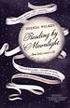 Användarmanual för sofie.landelius@bypasset.se 1(1) 2005-06-13 Innehållsförteckning 1. Logga in... 3 Problem... 3 Content... 4 Account... 4 Help... 4 2. Att skriva en artikel... 5 Publicera artikel alt
Användarmanual för sofie.landelius@bypasset.se 1(1) 2005-06-13 Innehållsförteckning 1. Logga in... 3 Problem... 3 Content... 4 Account... 4 Help... 4 2. Att skriva en artikel... 5 Publicera artikel alt
Wordpress. Kom ihåg att spara sidan ofta, du sparar här. Skapa ny sida. + Nytt högst upp på sidan sida. Klistra in text lilla T
 Wordpress Om ni vill ha någonting på startsidan på www.heby.se eller på intranätet - skicka ett mail till webmaster@heby.se och skriv vad som ska läggas in på startsidan. Även om ni har behörighet så ska
Wordpress Om ni vill ha någonting på startsidan på www.heby.se eller på intranätet - skicka ett mail till webmaster@heby.se och skriv vad som ska läggas in på startsidan. Även om ni har behörighet så ska
Manual
 Manual www.jur.lu.se Innehållsförteckning Logga in 1 Skapa en ny sida 2 Sidinställningar 3 Spara sidan 5 Skapa undersidor 6 Redigera en befintlig sida 7 Länk i löpande text 7 En mejladress som länk 8 Skapa
Manual www.jur.lu.se Innehållsförteckning Logga in 1 Skapa en ny sida 2 Sidinställningar 3 Spara sidan 5 Skapa undersidor 6 Redigera en befintlig sida 7 Länk i löpande text 7 En mejladress som länk 8 Skapa
SÖKORDSREGISTER SÖKORD
 SÖKORDSREGISTER SÖKORD A Absoluta referenser... 133 Anpassa... 17 -Anpassa menyer... 17 -Anpassa verktygsfält... 18 -Anpassa verktygsknappar... 19 Arbetsbladsmenyraden... 20 Arbetsbok... 21 -Ny arbetsbok...
SÖKORDSREGISTER SÖKORD A Absoluta referenser... 133 Anpassa... 17 -Anpassa menyer... 17 -Anpassa verktygsfält... 18 -Anpassa verktygsknappar... 19 Arbetsbladsmenyraden... 20 Arbetsbok... 21 -Ny arbetsbok...
Administration av lagets arbetsrum lathund
 Administration av lagets arbetsrum lathund 1: Logga in Öppna din webbläsare och gå in på nya Skuru-webben (www.skuruik.se/handboll). 1. Gå till ditt lags arbetsrum (du hittar laget antingen under Barn/Ungdom
Administration av lagets arbetsrum lathund 1: Logga in Öppna din webbläsare och gå in på nya Skuru-webben (www.skuruik.se/handboll). 1. Gå till ditt lags arbetsrum (du hittar laget antingen under Barn/Ungdom
Liten lathund för RFS lokala redaktörer av föreningssidor
 Liten lathund för RFS lokala redaktörer av föreningssidor Logga in i Episerver 6: Logga in genom att skriva http://rfs.se/gui i webbläsaren. Skriv ditt användarnamn och lösenord i inloggningsrutan. Klicka
Liten lathund för RFS lokala redaktörer av föreningssidor Logga in i Episerver 6: Logga in genom att skriva http://rfs.se/gui i webbläsaren. Skriv ditt användarnamn och lösenord i inloggningsrutan. Klicka
Välkommen till er nya webbplats!
 Välkommen till er nya webbplats! I denna manual finner du tips och trix hur er förening kan bygga upp en ny webbplats på Hembygdsportalen. Det finns många funktioner som man kan använda om man vill men
Välkommen till er nya webbplats! I denna manual finner du tips och trix hur er förening kan bygga upp en ny webbplats på Hembygdsportalen. Det finns många funktioner som man kan använda om man vill men
Lathund Hemsida för Astma- och Allergiförbundets föreningar
 1/17 Lathund Hemsida för Astma- och Allergiförbundets föreningar Webbplatsen är byggd i WordPress 3.8.1. Den är byggd för att på ett enkelt sätt ska kunna skapa nya föreningshemsidor och innehåller: Inloggning
1/17 Lathund Hemsida för Astma- och Allergiförbundets föreningar Webbplatsen är byggd i WordPress 3.8.1. Den är byggd för att på ett enkelt sätt ska kunna skapa nya föreningshemsidor och innehåller: Inloggning
Kapitel 1 Microsoft Word 2000
 ADM1205 Innehåll Läs detta först 1 Kursens mål... X 2 Kursmaterialets uppläggning... X 3 Kursmaterialets utformning... X 4 Installation av övningsfiler... X 5 Facit... XI 6 Innehåll på CD:n... XI Kapitel
ADM1205 Innehåll Läs detta först 1 Kursens mål... X 2 Kursmaterialets uppläggning... X 3 Kursmaterialets utformning... X 4 Installation av övningsfiler... X 5 Facit... XI 6 Innehåll på CD:n... XI Kapitel
Administration av lagets arbetsrum. Lathund
 Administration av lagets arbetsrum Lathund Innehåll 1 Logga in... 2 2 Koppla serier till ditt lag... 3 3 Koppla serier och matcher till lagets kalender... 4 4 Konfigurera välkomsttext... 5 5 Konfigurera
Administration av lagets arbetsrum Lathund Innehåll 1 Logga in... 2 2 Koppla serier till ditt lag... 3 3 Koppla serier och matcher till lagets kalender... 4 4 Konfigurera välkomsttext... 5 5 Konfigurera
Lär dig grunderna i Photoshop Elements 4.0
 Lär dig grunderna i Photoshop Elements 4.0 Här får du lära dig hur man flyttar bilder från kameran till datorn, hur man fixar till ett foto, hur man skriver ut bilder och mycket mera. Lycka till! copyright
Lär dig grunderna i Photoshop Elements 4.0 Här får du lära dig hur man flyttar bilder från kameran till datorn, hur man fixar till ett foto, hur man skriver ut bilder och mycket mera. Lycka till! copyright
12 Webb och kurshemsidor
 12 Webb och kurshemsidor Många lärare använder sig av kurswebbsidor eller egna personliga webbsidor som ett ställe att samla information och dokumentation kring sitt arbete. Om du ska skapa en webbsida,
12 Webb och kurshemsidor Många lärare använder sig av kurswebbsidor eller egna personliga webbsidor som ett ställe att samla information och dokumentation kring sitt arbete. Om du ska skapa en webbsida,
Rapportens titel obligatorisk
 Formatmallen Titel Rapportens titel obligatorisk Rapportens undertitel Ej obligatoriskt fält men här kan en bild eller en kort sammanfattning på cirka 100 ord läggas in. Formatmallen Undertitel Fält för
Formatmallen Titel Rapportens titel obligatorisk Rapportens undertitel Ej obligatoriskt fält men här kan en bild eller en kort sammanfattning på cirka 100 ord läggas in. Formatmallen Undertitel Fält för
Webbskribent @ Tjörn. Handläggare: Peter Olausson, webbmaster Datum: 2015-03-19. Tjörn Möjligheternas ö
 Webbskribent @ Tjörn Handläggare: Peter Olausson, webbmaster Datum: 2015-03-19 Tjörn Möjligheternas ö Grundutbildning för skribenter på hemsidan och/eller intranätet Upplägg: Vi tar en titt på hur hemsidan
Webbskribent @ Tjörn Handläggare: Peter Olausson, webbmaster Datum: 2015-03-19 Tjörn Möjligheternas ö Grundutbildning för skribenter på hemsidan och/eller intranätet Upplägg: Vi tar en titt på hur hemsidan
Lektion 5 MS Powerpoint
 Lektion 5 MS Powerpoint Version 1.0 Författare: Juha Söderqvist 1 Innehåll 1. Introduktion... 1 1.1 Konkurrerande programvara... 1 2 Powerpoint 2016 - Grafiska gränssnitt... 1 3 Hello World... 2 3.1 Hello
Lektion 5 MS Powerpoint Version 1.0 Författare: Juha Söderqvist 1 Innehåll 1. Introduktion... 1 1.1 Konkurrerande programvara... 1 2 Powerpoint 2016 - Grafiska gränssnitt... 1 3 Hello World... 2 3.1 Hello
Wordpress och Sociala medier av Sanna Ohlander 110308. Guide till hur du skapar och förändrar inlägg och sidor på staffanstorp.se
 Guide till hur du skapar och förändrar inlägg och sidor på staffanstorp.se 1 Innehållsförteckning Tänk på! Sid 3 Logga in sid 4 Panel sid 5 Sidor och inlägg 1. Skapa eller redigera en sida eller inlägg
Guide till hur du skapar och förändrar inlägg och sidor på staffanstorp.se 1 Innehållsförteckning Tänk på! Sid 3 Logga in sid 4 Panel sid 5 Sidor och inlägg 1. Skapa eller redigera en sida eller inlägg
Författare DNR: Diarienummer. Manual för Mittuniversitetets Officemallar
 2016-12-20 Författare DNR: Diarienummer Innehållsförteckning Allmänt om Wordmallarna... 2 Fliken Mittuniversitetet... 2 Skapa ett nytt dokument... 2 Dialogrutor... 3 Fylla i ett dokument... 4 Fylla i ett
2016-12-20 Författare DNR: Diarienummer Innehållsförteckning Allmänt om Wordmallarna... 2 Fliken Mittuniversitetet... 2 Skapa ett nytt dokument... 2 Dialogrutor... 3 Fylla i ett dokument... 4 Fylla i ett
Blogga med Wordpress
 Blogga med Wordpress Introduktion En blogg kan användas på en lång rad olika sätt, även om det vanligaste kanske är att se den som en mer eller mindre publik yta på nätet att dela med sig av tankar och
Blogga med Wordpress Introduktion En blogg kan användas på en lång rad olika sätt, även om det vanligaste kanske är att se den som en mer eller mindre publik yta på nätet att dela med sig av tankar och
